[绿萝u盘装系统]Win7系统怎么清理浏览器缓存的方法
软件介绍
win7 32位旗舰版电脑系统长时间使用后,电脑缓存文件也会越来越多,系统可能也会变得很卡,所以我们需要定期的清除缓存。而产生缓存的来源,无非就是系统和运用程序,其中应用程序就属浏览器的缓存最多了,下面系统族小编就给大家带来Win7系统怎么清理浏览器缓存的方法,如下:
相关阅读:怎么清理UC浏览器缓存数据和历史记录
Win7怎么清除浏览器缓存?
1、以IE浏览器为例,在浏览器的菜单栏中点击工具,然后点击“internet选项”;
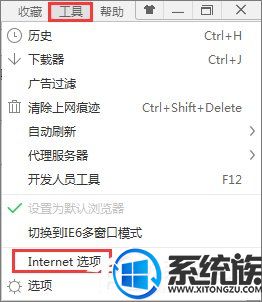
2、在internet选项中,我们可以看到有一个浏览历史记录的选项,下面有一个复选框,即“退出时删除浏览历史记录”,选定之后,在我们关闭浏览器的时候,所有的缓存网页,缓存的文字及图片音乐视频等就会全部删除。当然如果你现在就想删除,就点击下面的那个删除按钮就可以现在就删除这些缓存文件了,删除完成点击确定;
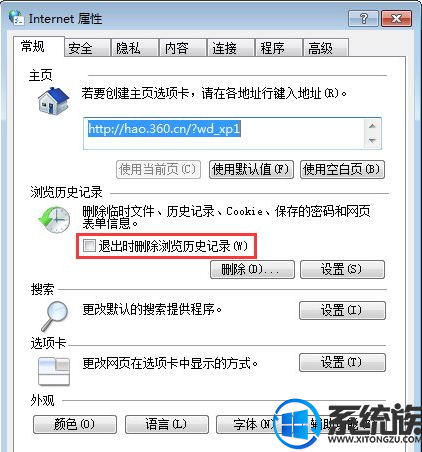
3、浏览器的缓存现在我们就清理完成了,但是有很多人用的并不是IE浏览器,而是其他的浏览器,其实清除缓存的原理也是近似的,都是找到具体浏览器的设置,然后设定为退出浏览器时清除缓存,每个常用浏览器都会有这样的功能的。
如何清除电脑缓存?
1、右键点击计算机,然后选择“属性”;
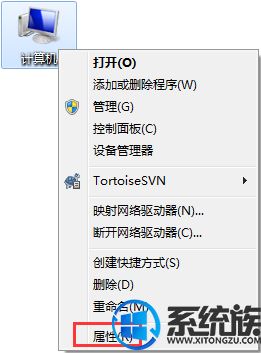
2、在系统属性页中,点击左边导航栏中的“高级系统设置”选项;
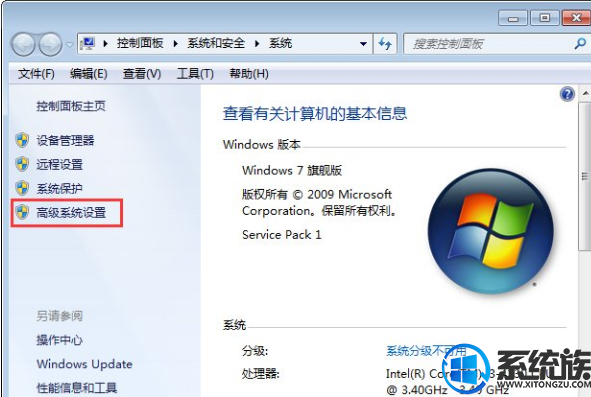
3、在系统属性页面中,在高级选项卡的最下面,有一个“环境变量”的按钮,我们可以从这里得知系统的缓存文件夹在哪里,以便对其进行删除;
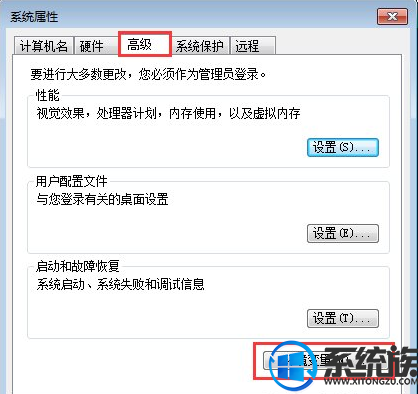
4、来到环境变量的页面,在上面的框中有一个变量以及值的框,在值中会有一个文件夹的路径,可能有更多的人显示的是一串莫名其妙的代码,这样也没有关系,你只要将那段代码复制下来;
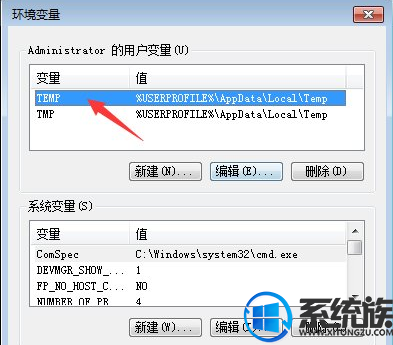
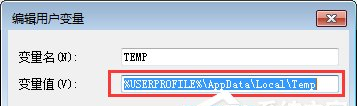
5、然后右键点击开始菜单,打开Windows资源管理器;
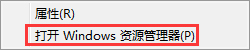
6、将刚才复制的路径或代码粘贴到下图所示位置,按回车键就可以直接找到系统的缓存文件夹;
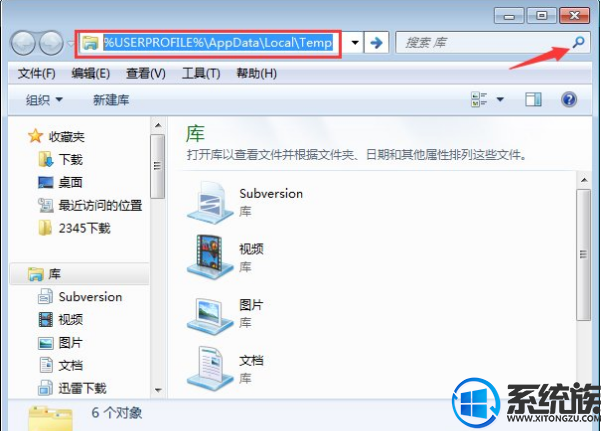
7、打开以后,我们可以看到里面有很多程序的缓存文件夹,我们可以将其删除,放心大胆的删除,可能会有提示说有程序正在使用这些文件,你可以跳过这些文件。当下次某个软件再次启动时,其缓存文件夹就已自动建立好了。
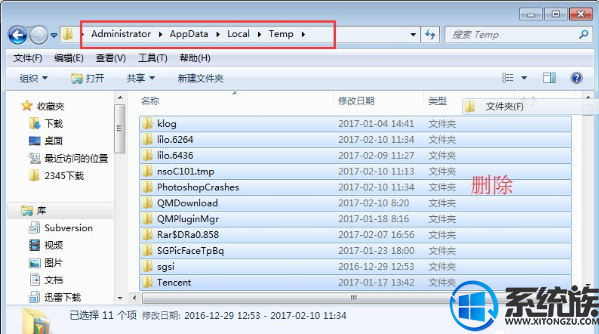
综上所述就是Win7系统怎么清理浏览器缓存的方法了,希望系统族小编可以帮到大家。
- [大白菜u盘装系统]win10系统怎么修改文件后缀名的方法
- [智能u盘装系统]win10系统开启guest账户的方法
- [韩博士u盘装系统]如何处理win7搜狗浏览器打开网页提示“网页找
- [无忧u盘装系统]win7桌面IE浏览器图标不见了怎么快速找回
- [小苹果u盘装系统]win10怎么安装proteus|win10安装proteus的方法
- [萝卜菜u盘装系统]Win7系统开机提示Windows不能加载用户配置文件
- [易捷u盘装系统]win10 steam提示103怎么办
- [绿茶u盘装系统]win10自动维护怎么关闭|win10自动维护关闭方法
- [冰封u盘装系统]Win10系统蓝屏driver power state failure的解决
- [萝卜花园u盘装系统]微软大力度推广《盗贼之海》,第一名将获赠
- [电脑店u盘装系统]win10如何设置管理员|win10如何设置管理员的方
- [深度u盘装系统]英伟达GPP计划被指控组建不正当竞争联盟
- [大番薯u盘装系统]Win8系统蓝屏错误代码0x000000f4的解决办法
- [冰封u盘装系统]win10如何无线打印机|win10如何无线打印机的方法
- [u启动u盘装系统]win10 使用记录怎么删除不了|win10 使用记录删
- [完美u盘装系统]Win7系统听音乐自动调小声音的原因分析及解决办
- [极速u盘装系统]Win10笔记本分享WiFi热点的设置方法
- [系统基地u盘装系统]Win7系统提示找不到rundll32.exe应用程序的
- [完美u盘装系统]Win7系统怎么开启媒体流功能的操作方法
- [系统基地u盘装系统]打开U盘提示“请将磁盘插入驱动器”的原因分
- [得得u盘装系统]猝不及防!win10锁屏后重启却蓝屏,有绝招来应对
- [系统猫u盘装系统]win10系统怎么取消华硕主板开机自动进入bios界
- [小苹果u盘装系统]win10笔记本连hdmi没声音怎么办
- [桔子u盘装系统]win7系统无法开启DHCP Client服务的解决方法
- [萝卜花园u盘装系统]win7系统彻底卸载McAfee杀毒软件的解决办法
- [大番薯u盘装系统]关于win10恢复分区与EFI分区合并的相关知识
- [电脑公司u盘装系统]网页内容复制不了的问题怎么解决/如何禁用Ja
- [大番茄u盘装系统]win10服务在哪里打开| 怎么样打开系统服务窗口
- [小兵u盘装系统]Win7系统自动启动放大镜功能如何禁止
- [洋葱头u盘装系统]win7系统小喇叭见了的解决办法
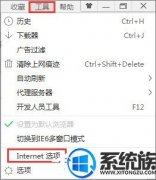


![[白云u盘装系统]win7系统电脑突然没声音了的解决办法](http://www.ulaojiu.com/uploads/allimg/180506/1_05061435045460.png)
![[电脑店u盘装系统]神预测!18年前乔布斯就数据泄露问题已提醒过](http://www.ulaojiu.com/uploads/allimg/180506/1_0506144124O06.jpg)